MicroStrategy ONE
스키마 개체 찾아보기 및 검색
MicroStrategyWorkstation을(를) 사용하여 스키마 개체를 찾아보기 및 검색할 수 있습니다. 애트리뷰트, 메트릭, 필터, 프롬프트, 계층 등을 포함한 스키마 개체에 대한 이름 및 ID로 정렬, 필터링, 검색하고 보안 액세스를 변경할 수 있습니다.
- 스마트 모드에서 탐색 창을 사용해 Workstation 창을 엽니다.
- 환경에 연결합니다.
-
탐색 창에서 을(를) 클릭합니다. 개체 .
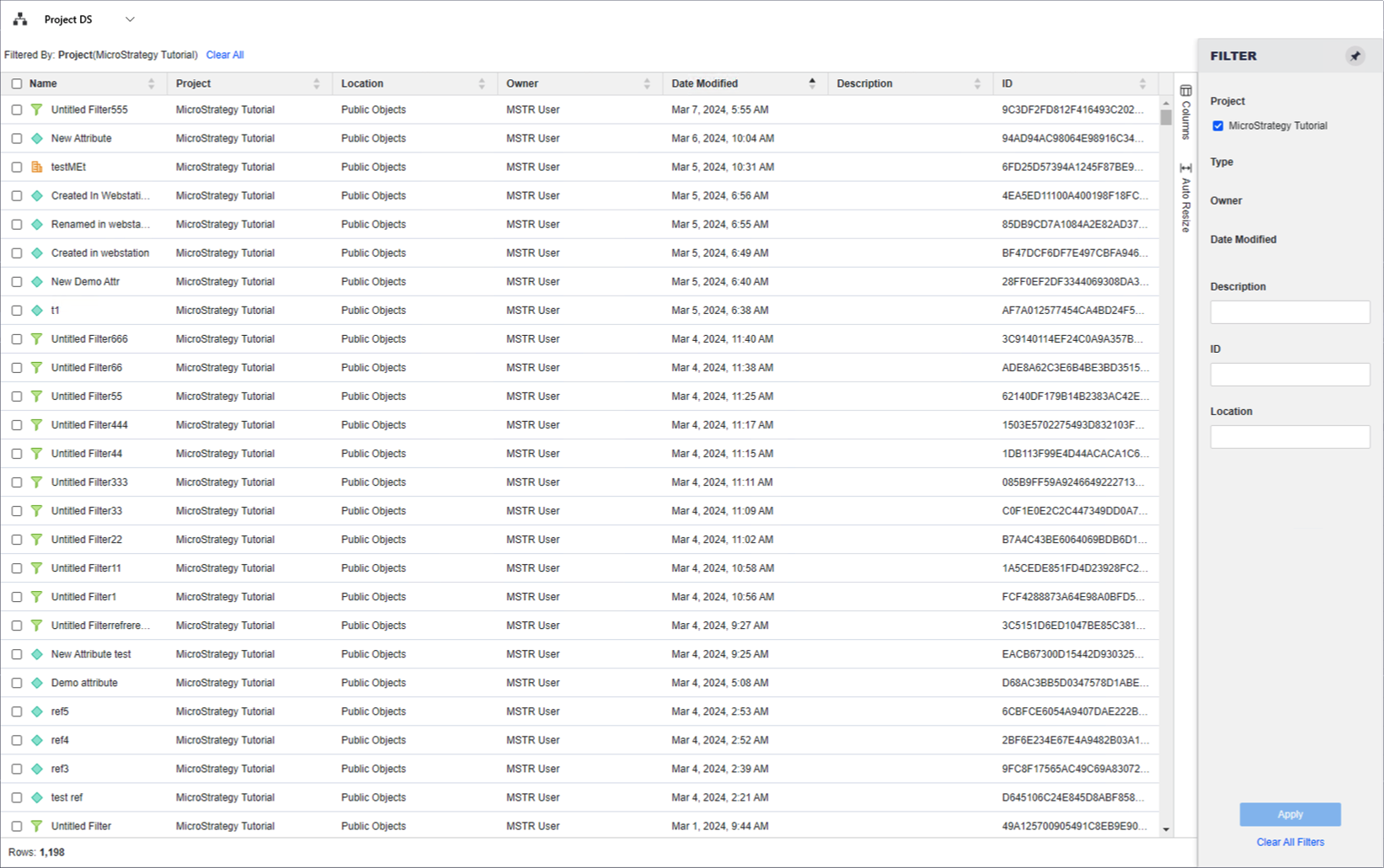
-
환경 선택왼쪽 상단 드롭다운에서 을(를) 클릭합니다.
-
개체를 마우스 오른쪽 버튼으로 클릭하고 선택속성을(를) 클릭하여 추가 개체 세부 사항을 보고 사용자 및 사용자 그룹에 대한 보안 액세스를 변경합니다.
-
개체 편집기를 시작하고 개체 정의를 변경하려면 개체를 더블 클릭합니다.
- 개체를 마우스 오른쪽 버튼으로 클릭하고 선택삭제메타데이터에서 개체를 삭제합니다.
-
개체 그리드로 돌아가 개체 위로 마우스를 가져갈 대를 선택합니다. 복사본 ID을(를) 클릭하여 개체 ID를 클립보드에 복사합니다. 이 개체 ID를 Workstation 창의 오른쪽 상단에 있는 검색 창에서 사용하여 특정 스키마 개체를 찾을 수도 있습니다.
-
클릭내보내기을(를) 클릭하여 개체 정보를 .csv 파일에 저장합니다. 이 파일에는 표시된 개체와 적용된 필터가 포함됩니다.
-
활성화자동 새로 고침을(를) 선택하여 30초마다 개체 목록을 새로 고칩니다. 필요한 경우 새로 고침을 클릭하여 수동으로 새로 고칠 수도 있습니다.
필터 패널개체 그리드에서 프로젝트, 유형, 소유자, 수정된 데이터, 설명, ID 및 위치 열을 나열합니다. 이 필터에서 여러 번 선택하여 그리드에 적용할 수 있습니다. 필터 요약은 그리드 상단에 표시되며 여기에서 요소를 제거하거나 모든 필터 선택을 취소할 수 있습니다.
스키마 그리드개체 이름, 프로젝트, 위치, 소유자, 수정한 날짜, 설명 및 ID를 포함한 개체 세부 사항을 나열합니다.
